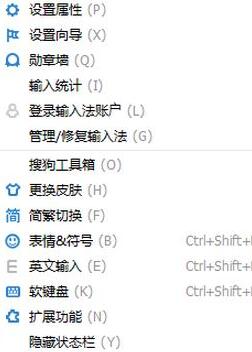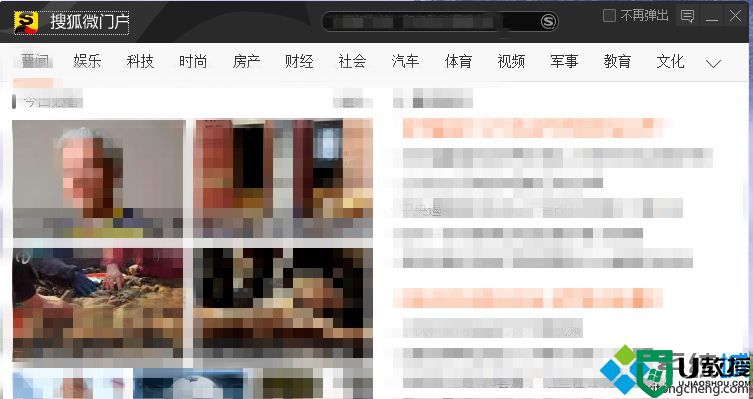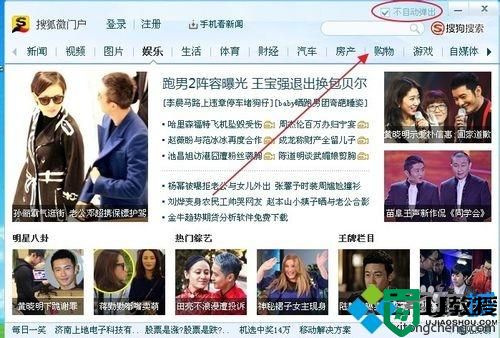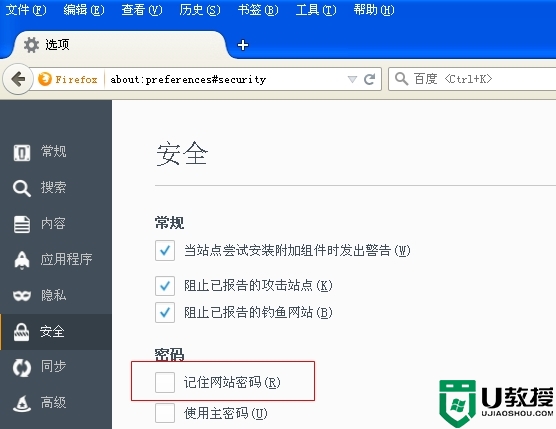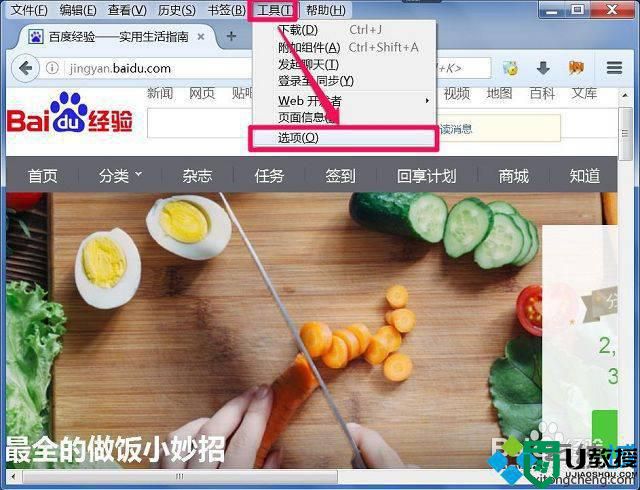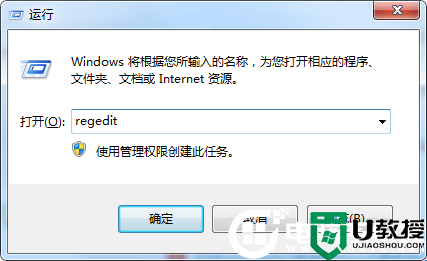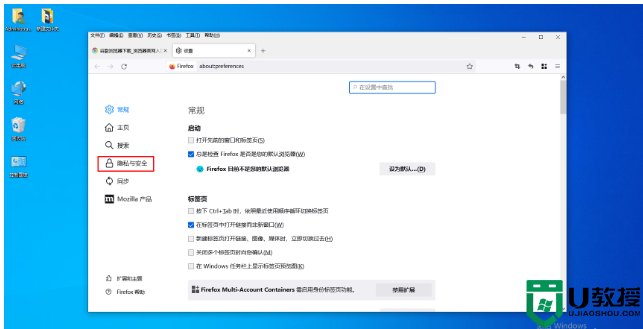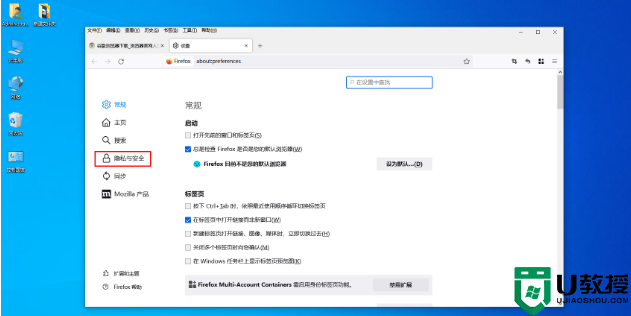win7如何关闭搜狐微门户|win7搜狐微门户开机自动弹出的解决方法
时间:2024-02-29作者:bianji
相信各位都非常痛恨弹窗广告,有开机弹出的,有运行程序时弹出的,还有网页弹窗等。最近有些萝卜家园win7旗舰版用户就遇到开机后时不时弹出搜狐微门户,也不知道是什么软件捆绑的,那么在win7如何关闭搜狐微门户呢?其实这是搜狗输入法附带的程序,如果还想继续使用搜狗的话,就来看一看小编给带来的win7搜狐微门户开机自动弹出的解决方法。
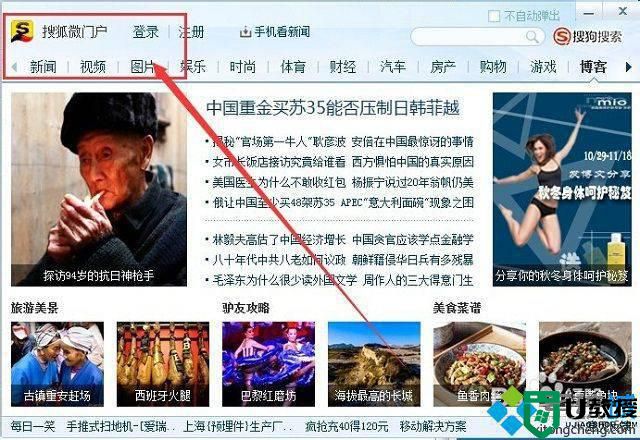
关闭搜狐微门户方法:
1、首先打开计算机,在右上角的搜索框中输入搜狐新闻的运行程序名称,“SohuNews.exe”;
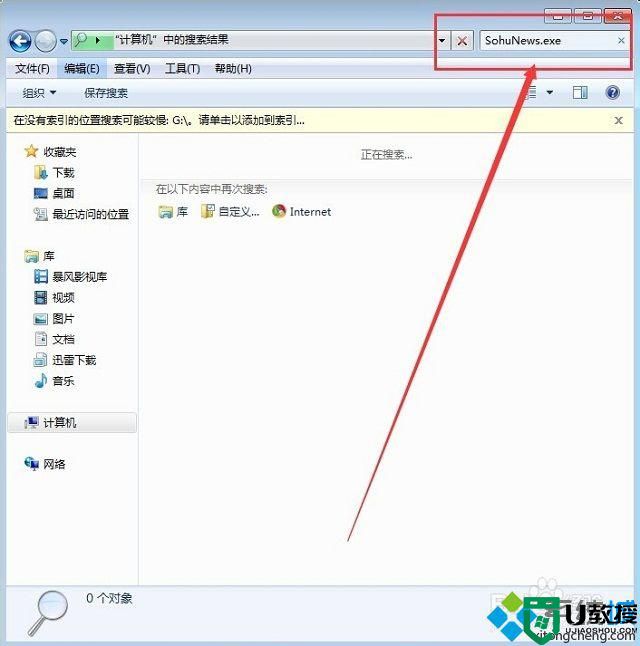
2、之后会出现搜索结果,点击“SohuNews.exe”进入其所在位置,也就是搜狗输入法的按照目录,如果已经知道安装目录位置可以直接进入;
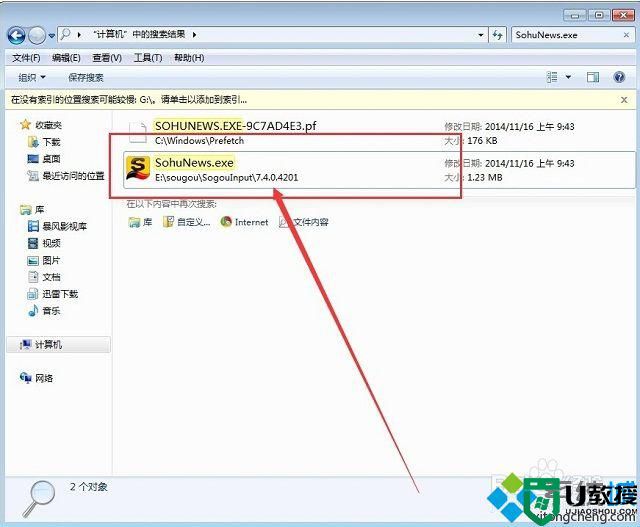
3、进入SohuNews.exe”所在目录后,右键点击它打开菜单,选择删除;
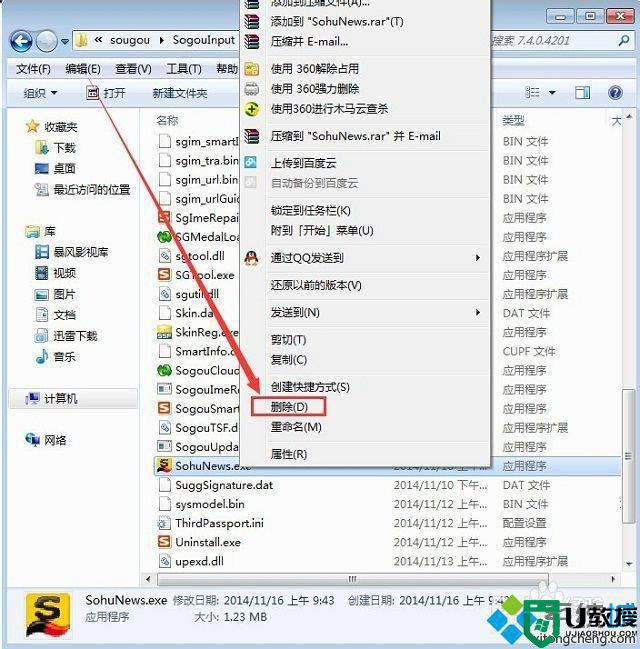
4、为了防止SohuNews.exe恢复,我们新建一个文本文档,命名为“SohuNews.exe”,按下回车,之后出现改变扩展名提示,点击“是”;
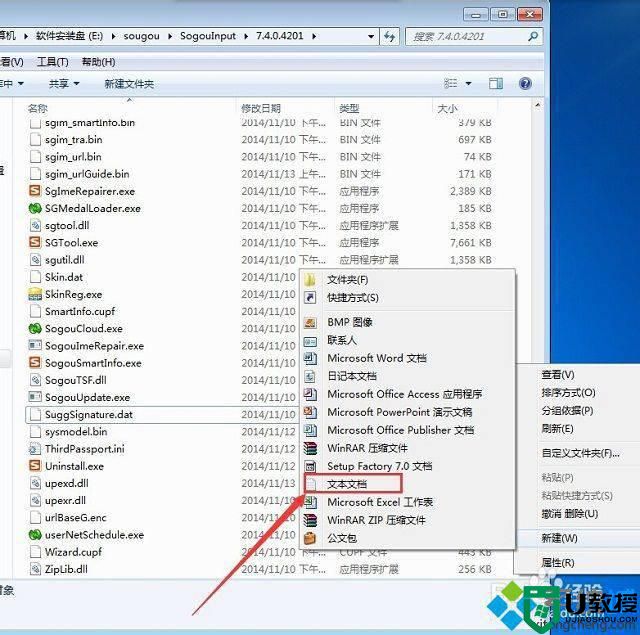
5、接下来右键点击刚刚创建的“SohuNews.exe”文件打开菜单,选择“属性”;
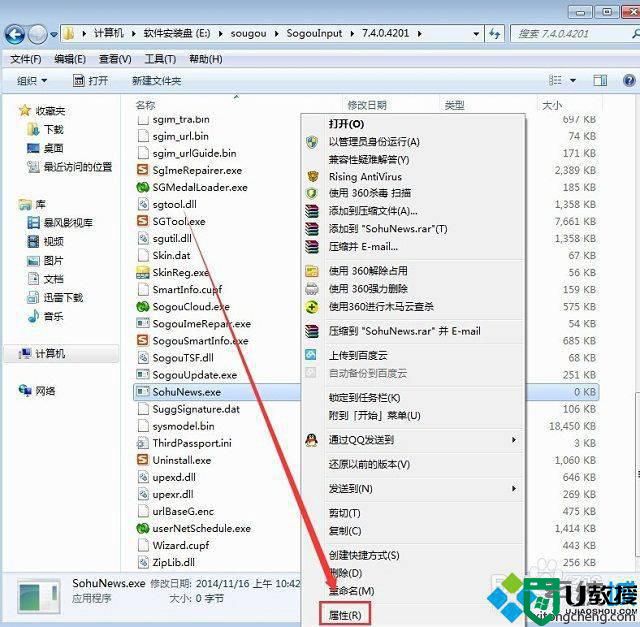
6、进入“SohuNews.exe属性”窗口后,在“属性”一栏中,勾选“只读”,点击“确定”即可。
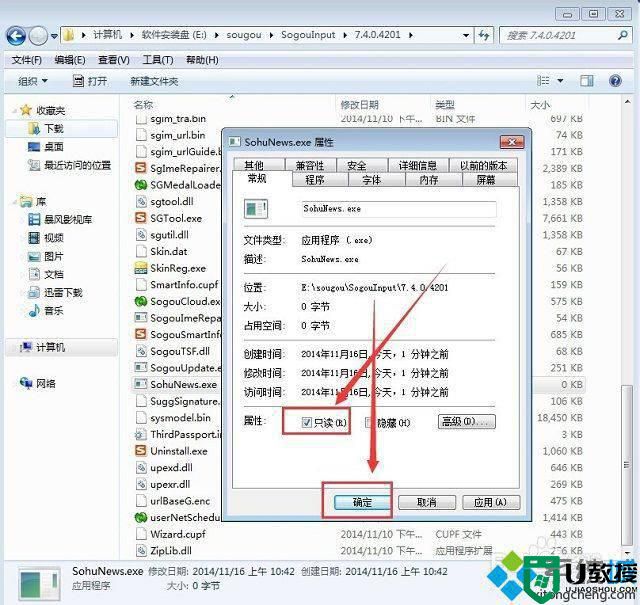
以上就是win7搜狐微门户开机自动弹出的解决方法的所有内容了,只要按照上述方法进入搜索输入法根目录删除SohuNews.exe文件,并创建带只读属性的同名文件即可彻底禁止搜狐微门户。